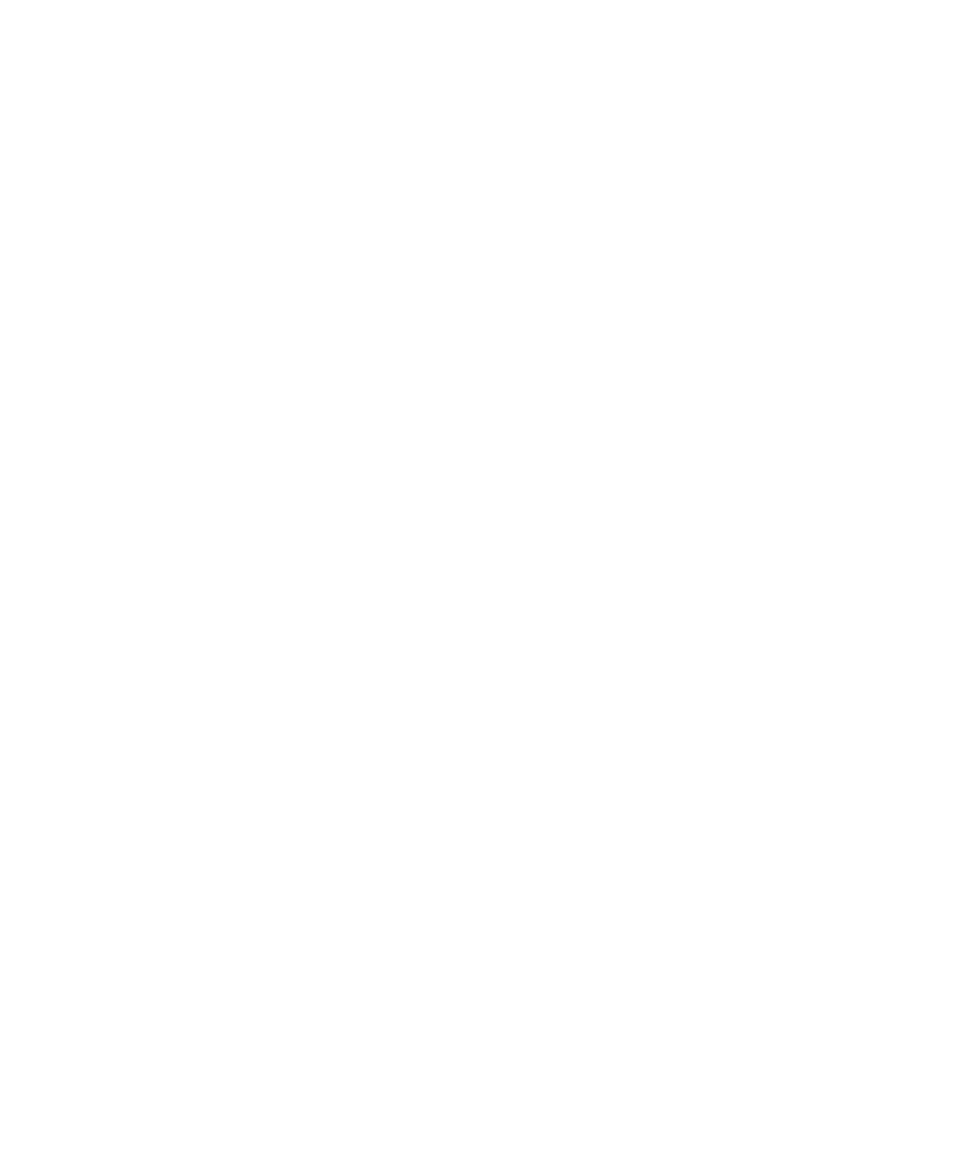
地図のブックマーク
場所または経路のブックマークの追加
1. ホームスクリーンで、地図アイコンをクリックします。
2. 地図上で、メニューキーを押します。
3. [お気に入りに追加]をクリックします。
4. 次の操作を実行します。
• ブックマークの名前を変更するには、[ラベル]フィールドに新しい名前を入力します。
• ブックマークを別の場所に保存するには、[フォルダ]フィールドを変更します。
5. [OK]をクリックします。
場所または経路のブックマークの変更
1. ホームスクリーンで、[地図]アイコンをクリックします。
2. 地図上で、メニューキーを押します。
3. [位置を検索]をクリックします。
4. [お気に入り]をクリックします。
5. ブックマークをハイライトします。
6. メニューキーを押します。
7. [編集]をクリックします。
8. ブックマークを変更します。
9. メニューキーを押します。
10.[保存]をクリックします。
場所または経路のブックマークの削除
1. ホームスクリーンで、[地図]アイコンをクリックします。
2. 地図上で、メニューキーを押します。
3. [位置を検索]をクリックします。
4. [お気に入り]をクリックします。
5. ブックマークをハイライトします。
6. メニューキーを押します。
7. [Delete(削除)
]をクリックします。
ユーザーガイド
地図
238
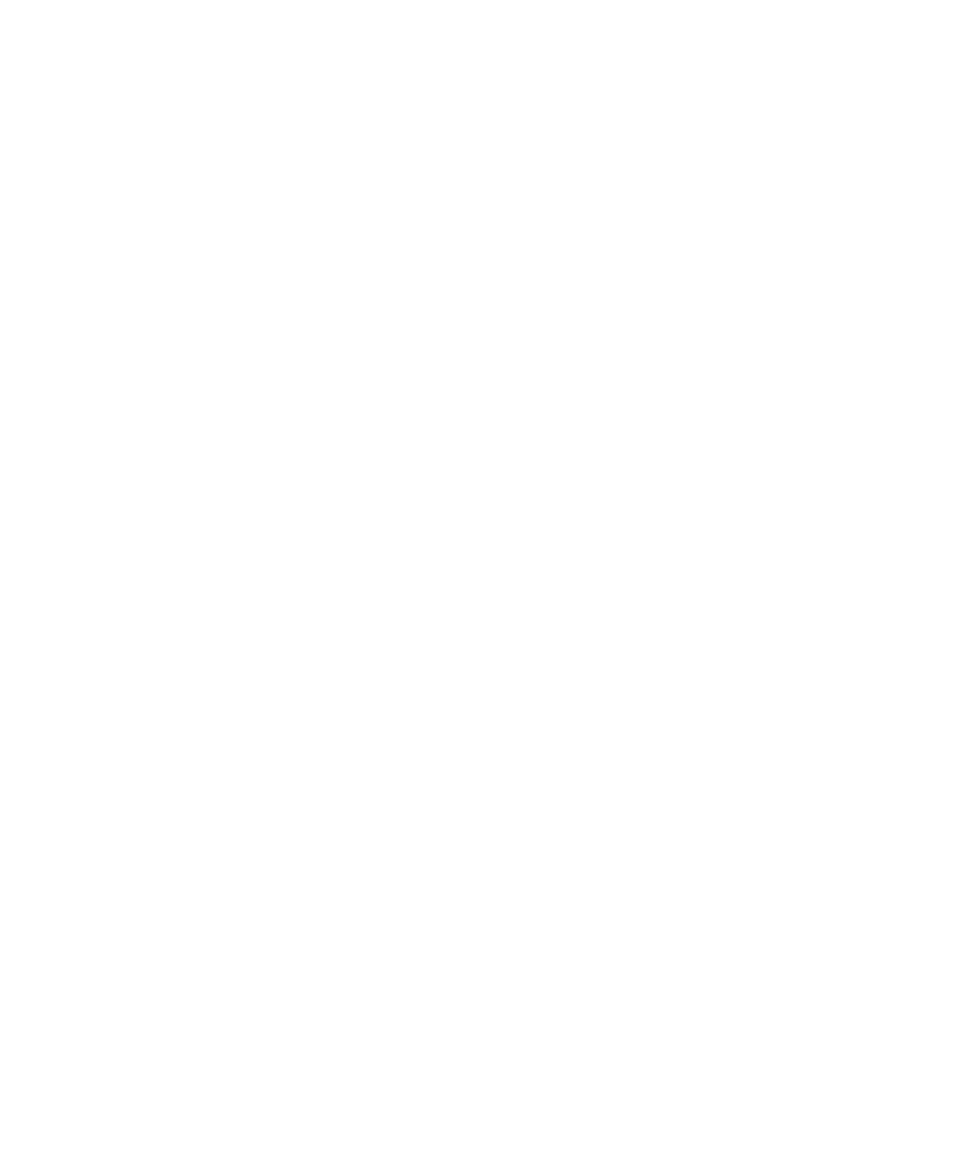
場所または経路のブックマークフォルダの追加
1. ホームスクリーンで、[地図]アイコンをクリックします。
2. 地図上で、メニューキーを押します。
3. [位置を検索]をクリックします。
4. [お気に入り]をクリックします。
5. メニューキーを押します。
6. [サブフォルダを追加]をクリックします。
場所または経路のブックマークの移動
1. ホームスクリーンで、[地図]アイコンをクリックします。
2. 地図上で、メニューキーを押します。
3. [位置を検索]をクリックします。
4. [お気に入り]をクリックします。
5. ブックマークをハイライトします。
6. メニューキーを押します。
7. [移動]をクリックします。
8. 新しい場所をクリックします。